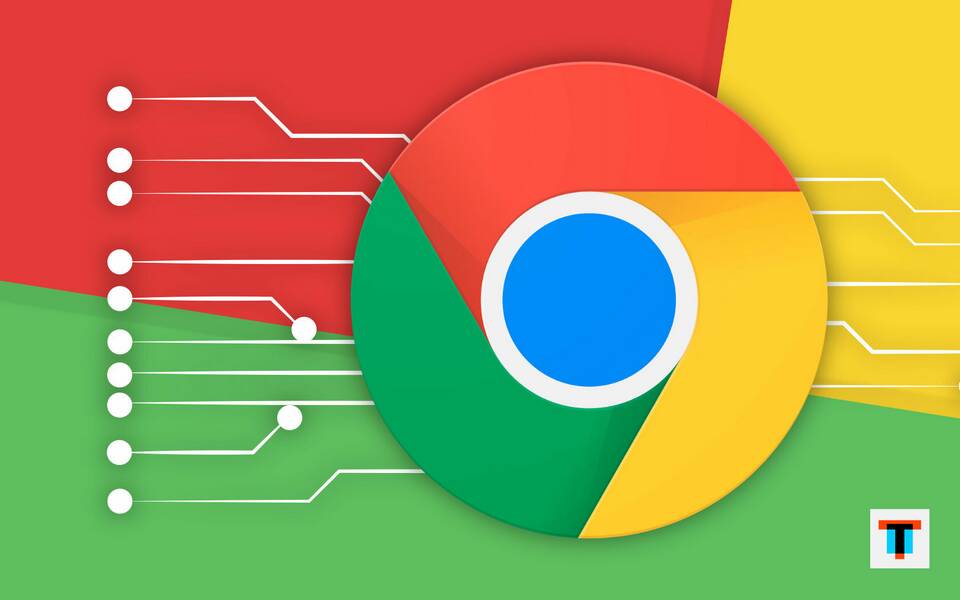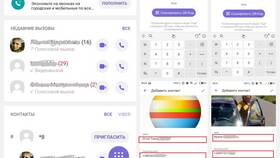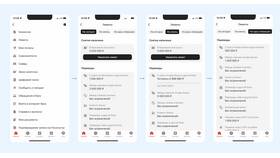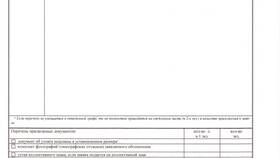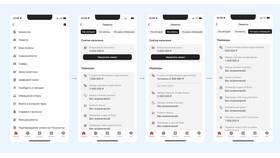Браузеры могут блокировать доступ к данным о местоположении по различным причинам. Рассмотрим способы отключения этой ограничительной функции в популярных веб-обозревателях.
Содержание
Причины блокировки геолокации
| Причина | Описание |
| Настройки браузера | Глобальный запрет на доступ к местоположению |
| Запрет для конкретного сайта | Ограничение, установленное для отдельных ресурсов |
| Системные настройки | Ограничения на уровне операционной системы |
Снятие запрета в популярных браузерах
Google Chrome:
- Откройте меню Chrome (три точки в правом углу)
- Перейдите в "Настройки" > "Конфиденциальность и безопасность"
- Выберите "Настройки сайтов"
- Найдите раздел "Местоположение"
- Измените настройки на "Спрашивать разрешение"
Mozilla Firefox:
- Введите about:preferences#privacy в адресной строке
- Прокрутите до раздела "Разрешения"
- Нажмите "Настройки" рядом с "Доступ к местоположению"
- Удалите сайт из списка заблокированных
Настройки для отдельных сайтов
| Действие | Инструкция |
| Разрешить доступ | Нажать на значок замка слева от адреса сайта |
| Изменить разрешение | Выбрать "Настройки сайта" > "Местоположение" |
| Сбросить настройки | Очистить кэш и cookie для конкретного сайта |
Проверка системных настроек
Windows 10/11:
- Откройте "Параметры" > "Конфиденциальность"
- Выберите "Местоположение"
- Проверьте, включена ли служба
- Убедитесь, что браузеру разрешен доступ
macOS:
- Перейдите в "Системные настройки" > "Защита и безопасность"
- Откройте вкладку "Конфиденциальность"
- Выберите "Службы геолокации"
- Разрешите доступ для нужного браузера
Дополнительные решения
Если настройки не помогают:
- Обновите браузер до последней версии
- Отключите VPN и прокси-серверы
- Проверьте работу антивирусного ПО
- Попробуйте другой браузер
Для мобильных устройств:
- Проверьте настройки геолокации в системе
- Убедитесь, что браузеру разрешен доступ
- Переустановите приложение браузера
- Сбросьте настройки сети
Важно!
Некоторые сайты могут некорректно определять местоположение даже при разрешенном доступе из-за технических особенностей работы их сервисов геолокации.